Los documentos en formato PDF tienen una función especial y también tienen varios beneficios. Si crea un documento en formato PDF, el documento será compatible con varios sistemas operativos. Para no ensuciar el contenido del documento solo porque el documento se transfiere a una computadora que tiene un sistema operativo diferente.
De esa forma, puede aprovechar los documentos PDF para transferir múltiples documentos a diferentes sistemas operativos. Los documentos que se pueden convertir a formato PDF son, por ejemplo, documentos de Word, documentos de Excel y PowerPoint.
Sí, los archivos de PowerPoint también se pueden convertir a formato PDF, por lo que le resultará muy fácil leer todas las diapositivas del archivo. Y aquí hay algunas formas fáciles de convertir PowerPoint a PDF.
Cómo convertir PowerPoint a PDF
1. Usar Microsoft PowerPoint
Microsoft PowerPoint es una aplicación o software desarrollado por la empresa Microsoft para crear presentaciones de diapositivas atractivas y únicas. Para crear un archivo de PowerPoint, debe utilizar el software. Con este software, puede ser creativo al crear diapositivas de presentación que se adapten a sus gustos.
1. Lo primero que debe hacer es abrir el archivo de PowerPoint que convertirá a formato PDF.

2. Luego puede ir al menú Archivo y haga clic en el menú Archivo el. Después de eso, aparecerán varios menús desde el menú Archivo. A continuación tú Haga clic en el botón Guardar y enviar. Desde el botón Guardar y enviar, debe Haga clic en el botón Crear documento PDF/XPS como en la imagen de abajo.
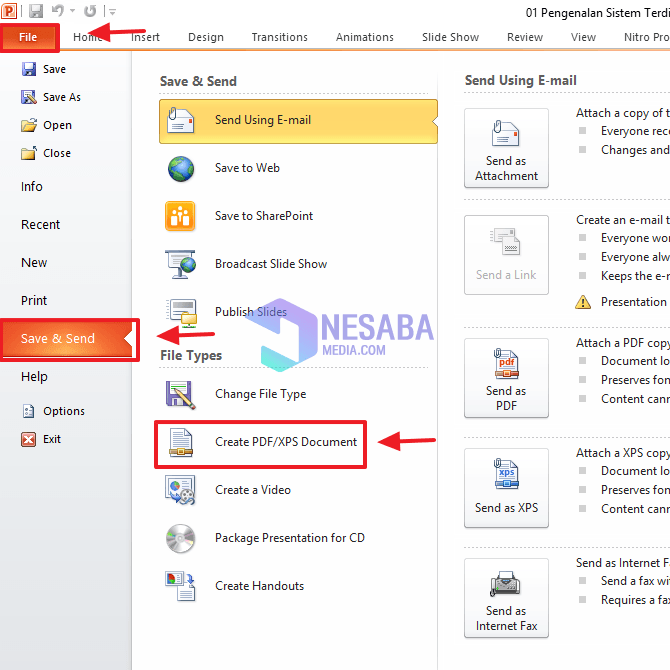
3. A continuación, simplemente haz haga clic en el botón Crear PDF/XPS como en la imagen
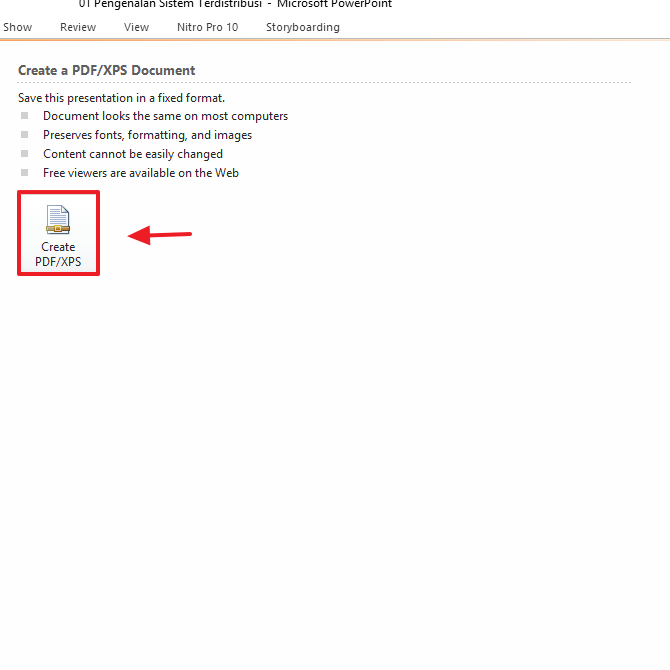
4. Después de eso, guardará el archivo de Powerpoint como PDF. Por lo tanto, puede nombrar el archivo y haga clic en el botón Publicar. Luego espere hasta que el archivo termine de convertirse en un archivo PDF.
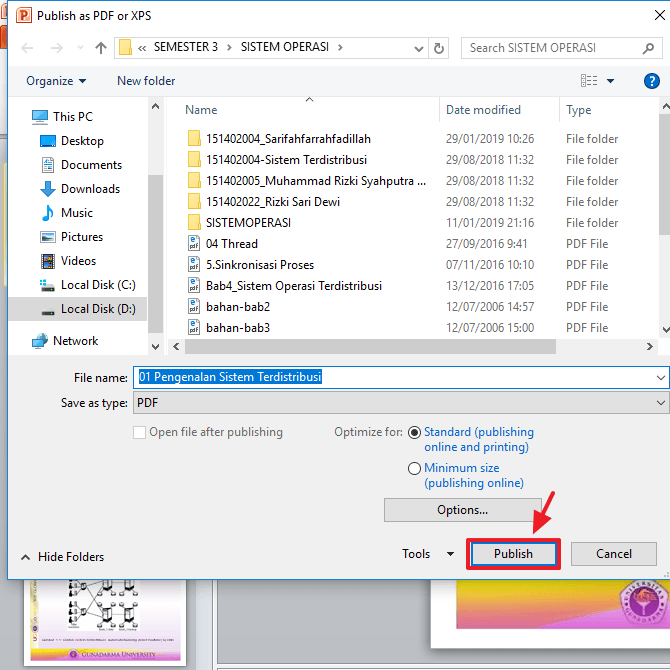
5. Si el proceso de conversión está completo, puede verificar si el archivo de PowerPoint anterior se convirtió con éxito en un archivo PDF o no.

2. Usando SmallPdf
SmallPDF es un servicio web que le permite convertir varios tipos de archivos de documentos en formato PDF. Puede convertir archivos de Word, Excel y PowerPoint en PDF utilizando este servicio.
También puede comprimir archivos PDF a un tamaño más pequeño usando este servicio. No solo eso, hay mucho más que puede hacer con sus archivos PDF utilizando este servicio. Y aquí están los pasos o formas de convertir archivos de PowerPoint en formato PDF.
1. Primero debe abrir el navegador presente en su computadora y luego puede escribir el convertidor de ppt a pdf. Los resultados de búsqueda en smallpdf son los primeros, por lo que puede hacer clic en los primeros resultados de búsqueda. También puede escribir pequeñopdf.com en su navegador para ir directamente al servicio web de smallpdf.

2. Si ya ha iniciado sesión en el servicio, puede haga clic en Elegir archivo para poner el archivo de powerpoint que desea convertir en un PDF.
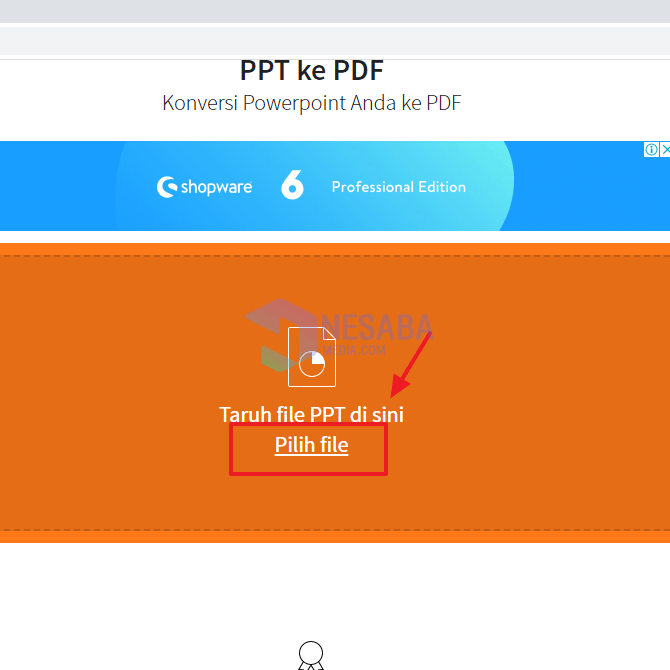
3. Luego aparecerá un cuadro de carpeta como se muestra en la imagen a continuación. Puede seleccionar el archivo de PowerPoint que convertirá a formato PDF y luego haga clic en Abrir.
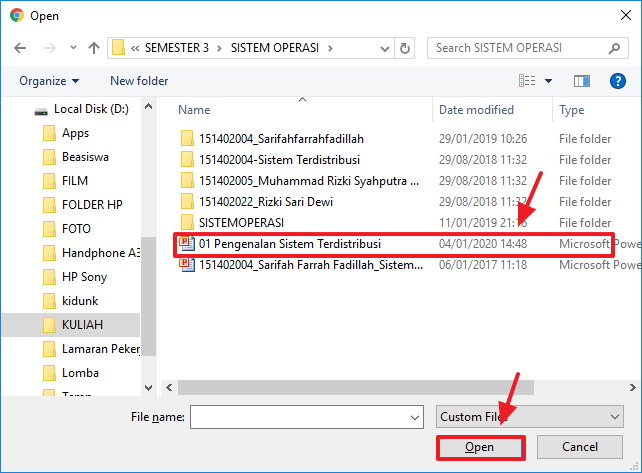
4. A continuación, debe esperar un momento hasta que se complete el proceso de carga en su archivo de PowerPoint.
5. Si el proceso de carga del archivo de PowerPoint se ha completado, puede descargar el archivo de PowerPoint que se ha convertido en formato PDF: haga clic en el botón Descargar que es de color naranja como en la imagen de abajo.
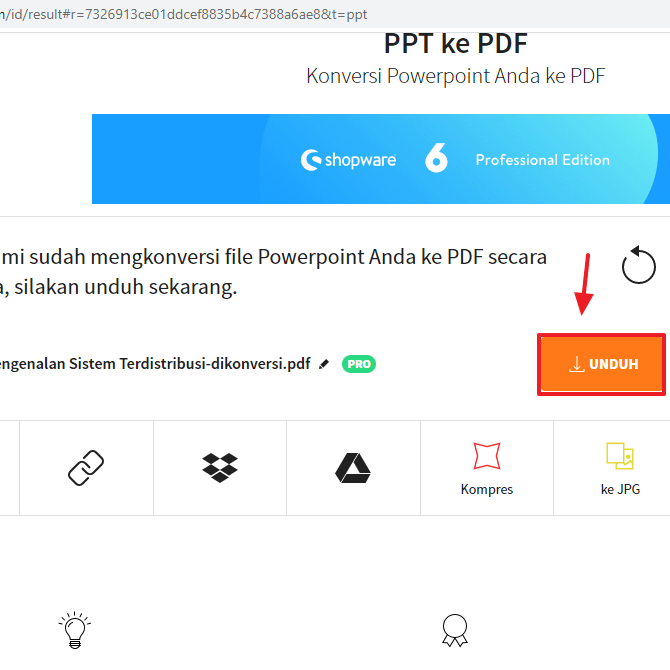
6. Espere hasta que se complete el proceso de descarga y podrá ver el documento de PowerPoint en formato PDF.
Ese es el tutorial de cómo convertir powerpoint a formato PDF. Esperemos que este artículo pueda ayudarte y ser útil para ti.

